แล้วเขียนความคิดเห็นของคุณ
ReiBoot - ซอฟต์แวร์ซ่อมแซมระบบ iOS ฟรี อันดับ 1
แก้ไขปัญหา iOS กว่า 150 รายการ โดยไม่สูญเสียข้อมูล & อัพเกรด/ดาวน์เกรด iOS 26 อย่างปลอดภัย
ReiBoot: เครื่องมือซ่อม iOS อันดับ 1
แก้ไขปัญหา iOS 150+ รายการ โดยไม่ลบข้อมูล
หากไอโฟนค้างหน้าอัพเดท iOS18 /17(Update Requested) อย่ากังวล! โพสต์นี้จะแนะนำวิธีง่าย ๆ และมีประสิทธิภาพในการแก้ปัญหา "ค้างหน้าอัพเดท iOS18 /17(Update Requested)" ให้คุณ
เวลาที่ใช้ในการอัพเดท iOS 26/18 /17 ขึ้นอยู่กับปัจจัยต่าง ๆ เช่น ความเร็วอินเทอร์เน็ตและสเปกของอุปกรณ์ ปกติใช้เวลา 5-15 นาที ไม่รวมการสำรองข้อมูลและตั้งค่าอุปกรณ์
ปัญหา "ไอโฟนค้างหน้าอัพเดท iOS 26/18 /17 " อาจเกิดจากการเชื่อมต่ออินเทอร์เน็ตช้า เซิร์ฟเวอร์ Apple โหลดมากเกินไป หรือพื้นที่จัดเก็บไม่พอ รวมถึงข้อบกพร่องซอฟต์แวร์
ถ้าคุณติดอยู่ในขั้นตอนการอัพเดทและพบปัญหา "iphone ค้างหน้อัพเดท iOS 26/18 /17 " ลองใช้วิธี 6 วิธีนี้เพื่อแก้ไขปัญหาและดำเนินการอัพเดทของคุณให้เสร็จสิ้น
หากอัพเดท iOS 26/18 /17 ติดที่ "ขออัพเดท" ให้รอก่อน เพราะอาจเกิดจากเซิร์ฟเวอร์ Apple หากอินเทอร์เน็ตเสถียรและมีพื้นที่พอ ให้รอ 15 นาที หากยังไม่สำเร็จ ลองวิธีอื่น
หากอัพเดท iOS 26/18 /17 ติดที่ "ขออัพเดท" อาจเกิดจากการเชื่อมต่ออินเทอร์เน็ตไม่เสถียร ควรตรวจสอบการเชื่อมต่อให้มั่นคงเพื่อไม่ให้กระบวนการอัพเดทเกิดปัญหา
แตะที่ตัวเลือก “WIFI” และเลือกการเชื่อมต่ออินเทอร์เน็ตของคุณ

หาก iOS 26/18 /17 ค้างที่ "ขออัพเดท" การใช้โหมดการกู้คืนสามารถช่วยแก้ไขได้ แนะนำใช้ Tenorshare ReiBoot เพื่อเข้าโหมดการกู้คืนฟรี
เปิด Tenorshare ReiBoot บนพีซีของคุณและเชื่อมต่อ iPhone ของคุณผ่านสาย USB
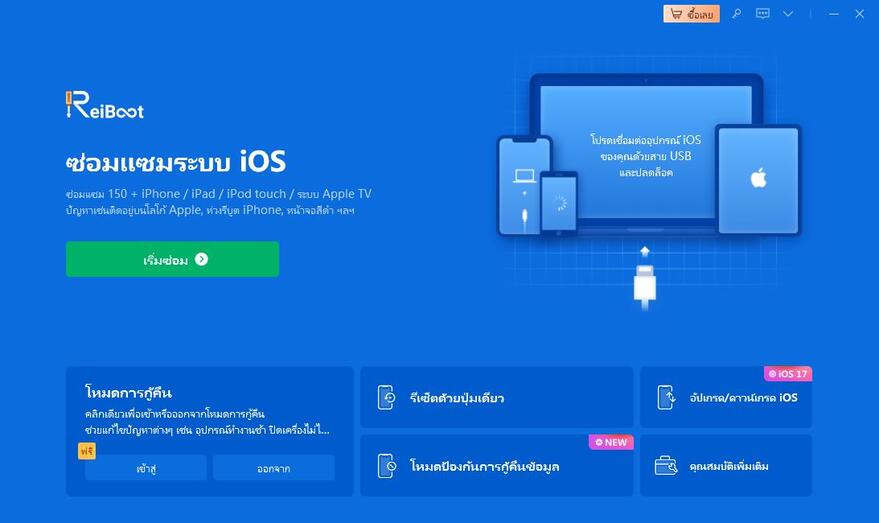
รอให้ ReiBoot จดจำอุปกรณ์ของคุณ จากนั้นคลิกตัวเลือก "Enter" จากแท็บ "โหมดการกู้คืน" ที่ด้านล่างซ้ายของหน้าจอ
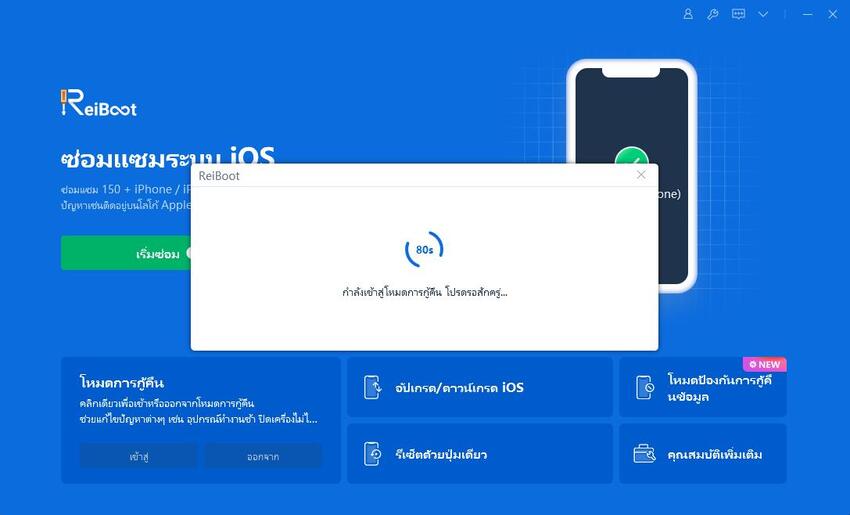
ภายในหนึ่งนาที อุปกรณ์ของคุณจะอยู่ในโหมดการกู้คืน และคุณจะได้รับข้อความยืนยันบนหน้าจอพีซีของคุณ โทรศัพท์ของคุณจะแสดงโลโก้ "เชื่อมต่อ iTunes หรือคอมพิวเตอร์"

หากการอัพเดท iOS 26/18 /17 ถูกขัดจังหวะเพราะพื้นที่ไม่พอ แนะนำให้ลบแอปหรือไฟล์ที่ไม่จำเป็น หรือใช้ iTunes หรือ ReiBoot เพื่อสำรองและคืนพื้นที่
ท่านสามารถเปิด "การตั้งค่า" ใน iPhone แล้วไปที่ "ทั่วไป >> พื้นที่จัดเก็บข้อมูลโทรศัพท์" ที่นี่ท่านจะสามารถตรวจสอบว่าอุปกรณ์ของท่านมีพื้นที่ว่างอยู่หรือไม่

หาก iPhone หรือ iPad ของคุณติดอยู่ในขั้นตอนการอัพเดท iOS 26/18 /17 พร้อมข้อความ "ร้องขอการอัพเดท" วิธีที่ดีที่สุดคือการรีบูตอุปกรณ์แล้วเริ่มการอัพเดทใหม่
ตอนนี้ให้กดค้างปุ่มเปิด/ปิด จนกว่าคุณจะเห็นโลโก้แอปเปิล

หากคุณใช้ iPhone XR หรือรุ่นใหม่กว่า คุณสามารถแก้ปัญหา "ไอโฟนค้างหน้อัพเดท iOS 26/18 /17 " ได้โดยการรีเซ็ตการตั้งค่าเครือข่าย อุปกรณ์รุ่นเก่าจะไม่รองรับ iOS 26/18 /17
ตอนนี้แตะที่ตัวเลือก "รีเซ็ตการตั้งค่าเครือข่าย"

หากคุณต้องการหลีกเลี่ยงปัญหา iOS 26/18 /17 ที่ติดอยู่ในการอัพเดท ลองใช้ Tenorshare ReiBoot ซึ่งสามารถอัปเกรดหรือลดรุ่น iOS ได้อย่างรวดเร็วและปลอดภัย ด้วยอัตราสำเร็จ 100%
ดาวน์โหลดและติดตั้ง Tenorshare ReiBoot บนพีซีของคุณและเปิดแอปพลิเคชัน เชื่อมต่อ iPhone ของคุณโดยใช้สาย USB และเลือกแท็บ “อัปเกรด/ดาวน์เกรด iOS”

ในหน้าต่างถัดไป เลือกตัวเลือก "อัปเกรด"

ตอนนี้ดาวน์โหลดแพ็คเกจเฟิร์มแวร์เบต้าสาธารณะ iOS 26/18 /17 โดยคลิกปุ่ม "ดาวน์โหลด"
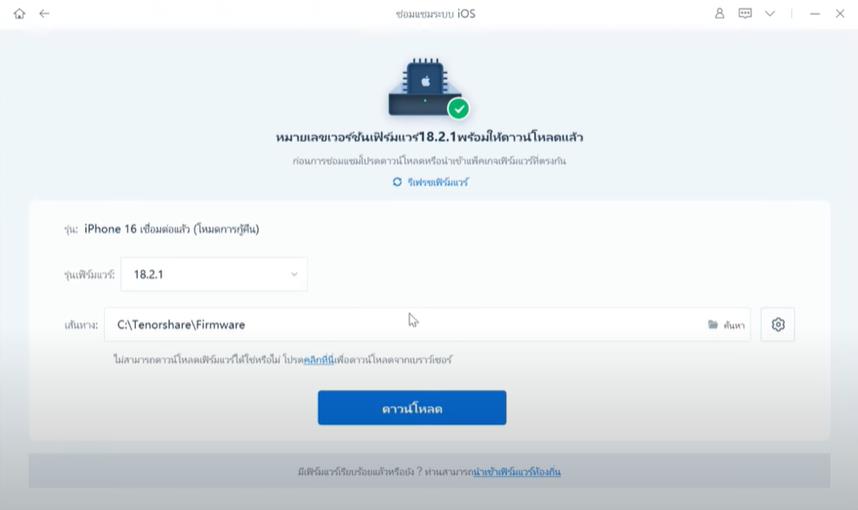
รอให้ระบบเริ่มการอัพเกรด กระบวนการนี้จะใช้เวลาไม่กี่นาทีจึงจะเสร็จสมบูรณ์


ปัญหานี้อาจเกิดจากปัจจัยหลายประการ เช่น การเชื่อมต่ออินเทอร์เน็ตที่ไม่เสถียร ความล่าช้าของเซิร์ฟเวอร์ หรือปัญหากับซอฟต์แวร์ในเครื่องของคุณ
คุณสามารถเริ่มต้นด้วยการตรวจสอบการเชื่อมต่อ Wi-Fi รีสตาร์ท iPhone หรือทำการบังคับให้อุปกรณ์อัพเดทใหม่ แต่วิธีการที่มีอัตราความสำเร็จสูงสุดคือการใช้ Tenorshare ReiBoot
การใช้ Tenorshare ReiBoot ในการแก้ไขปัญหาiphone ค้างหน้าอัพเดท iOS มีโอกาสสำเร็จสูงถึง 100% โดยไม่ต้องกังวลเกี่ยวกับการสูญหายของข้อมูลในอุปกรณ์ของคุณ
หลังจากการอัพเดทเสร็จสิ้น คุณสามารถไปที่การตั้งค่า > ทั่วไป > เกี่ยวกับ และตรวจสอบหมายเลขเวอร์ชัน iOS ของคุณ หากแสดงว่าเป็น iOS 26/18 /17 แสดงว่าการอัพเดทสำเร็จแล้ว
หากคุณยังคงพบปัญหา คุณสามารถลองใช้ Tenorshare ReiBoot เพื่อแก้ไขข้อบกพร่องของระบบโดยไม่ต้องลบข้อมูลในเครื่อง หรือทำการรีสตาร์ทแบบเต็มรูปแบบ
หากไอโฟนค้างหน้าอัพเดท iOS 26/18 /17 ใช้ Tenorshare ReiBoot เพื่อแก้ไขปัญหาและป้องกันข้อมูลสูญหาย ช่วยให้อุปกรณ์ของคุณอัปเกรด iOS สำเร็จอย่างปลอดภัย
เพิ่มเพื่อน LINE กับ Tenorshare
รับข่าวสาร อัปเดตโปรโมชั่น และสิทธิพิเศษก่อนใคร!

แล้วเขียนความคิดเห็นของคุณ
Leave a Comment
Create your review for Tenorshare articles
โดย Nakhon Pichaiwong
2025-12-29 / iOS 17
ให้คะแนนเลย!